Ввод данных в проект
.
Сначала введём необходимые данные в наш проект.
(!!!) - Scenarist понимает и принимает только разные файлы для разных объектов DVD-Video диска. Единственное исключение - начиная с версии 3.0 Scenarist принимает статические меню и subpicture в одном Photoshop файле. Видео, звук, subpicture и т.д. должны вводится в проект индивидуально.
Данными для проекта являются видео, аудио файлы и файлы изображений. В нашем случае это два видео файла и два аудио файла (мы имеем FirstPlay и сам фильм), а также четыре изображения для создания меню. Нами подготовлены видео файлы:
Вступительный клип: FirstPlay.m2v и FirstPlay.wav
Фильм: Movie.m2v и Movie.wav
О том как создать такие файлы, подробно рассказано в статье: ”Создание своего DVD-Video диска - практическое руководство - Часть 2” (раздел Первый опыт - диск без меню). Если у вас есть возможность, то для выполнения этого примера возьмите небольшие файлы.
Файлы нашего примера для создания меню(399 Kb):
Первое меню: Menu01.bmp (меню), Menu01_sub.bmp (subpicture)
Второе меню: Menu02.bmp (меню), Menu02_sub.bmp (subpicture)
Мы хотим сделать два обычных (still) меню (не анимационные и без звука).
Как создавать обычные меню, рассказано в статье: ”Создание своего DVD-Video диска - практическое руководство - Часть 2" (раздел Создание обычных (still) меню).
Вводим данные в проект:
В Рабочем Окне нажмите на закладку Data Editor (по умолчанию закладка была нажата).
С помощью кнопки New Folder

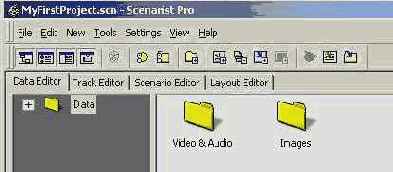
С помощью кнопки New Data

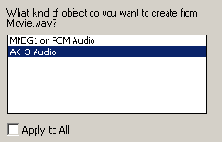
выберите AC3. Если в будущем вы будете конвертировать весь звук в DolbyDigital (что мы настоятельно рекомендуем, то следует после выбора AC-3 отметить Apply to All (Применять всегда). Чем больше файлы, вводимые в проект, тем больше времени тратит программа на их обработку. Процесс конвертации файла отображается в Информационном Окне ниже.
Затем, в папку Images, с помощью той же кнопки New Data


Для файлов Menu01.bmp и Menu02.bmp укажите Still Image, а для файлов Menu01_sub.bmp и Menu02_sub.bmp укажите Sub-Picture with Forced Start.
(!!!) - под
